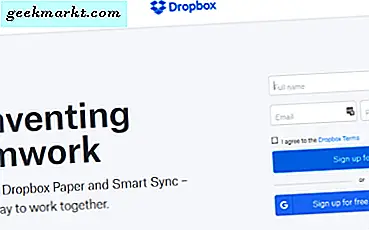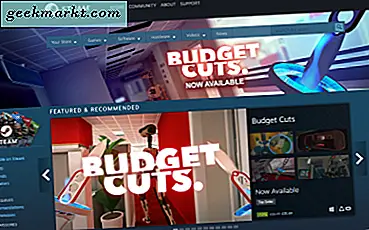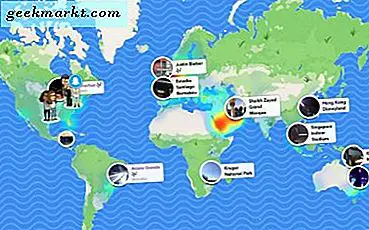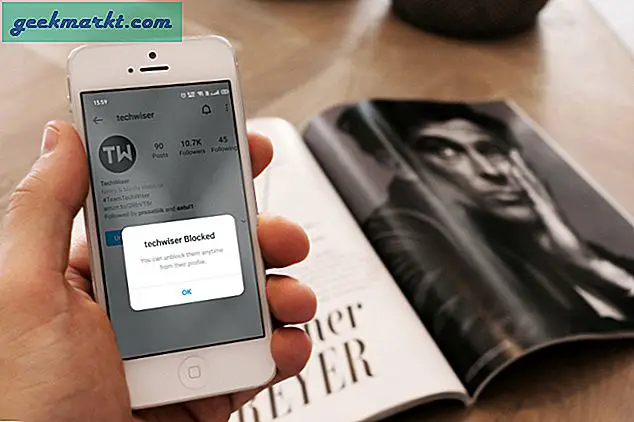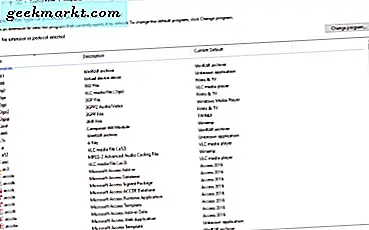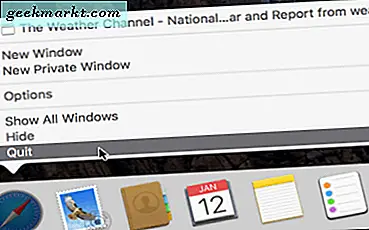
Er du nødt til at genstarte din Mac på grund af en ikke-responsiv app? Skal du bruge et ustabilt program til arbejde, der holder fryseren din computer? Jeg føler din smerte. Derfor sætter jeg sammen denne hurtige vejledning om, hvordan man tvinge afslutte på Mac. Jeg vil vise dig, hvordan du lukker uresponsive apps ved hjælp af en tastaturgenvej, Aktivitetsmonitor og Dock.
Mac'er, der bruger legitprogrammer fra iTunes, har langt færre problemer end Windows-brugere, men undertiden sker der stadig ting. Uanset om du spørger for meget af din hardware, og den låses, løber programmet ubesværet alene, eller du vil bare lukke det hurtigt. Der er mange grunde til, hvorfor du skal vide, hvordan du tvinge til at afslutte en app på Mac.
For eksempel skal jeg regelmæssigt bruge en bestemt app til en klient, der ikke er designet til Yosemite. På trods af dette insisterer klienten på, at jeg bruger det, fordi jeg får penge til at opdatere appen. Hvis du befinder dig i en lignende situation med en lignende ustabil app, er det sådan, hvordan du tvinger det ret på en Mac.
Disse metoder er især værdifulde, hvis du har ufarvet arbejde på skrivebordet, som du virkelig ikke vil tabe!
Brug en tastaturgenvej til at tvinge afslutte på Mac
Hvis du kan huske dem, er tastaturgenveje meget hurtige og effektive måder at få tingene på gjort på en computer. Det er ligegyldigt, om du bruger Windows eller Mac, tastaturgenveje regel.
- Tryk på Command + Alt + Esc alt på en gang for at hente den løbende app liste.
- Fremhæv den app, du kan lukke. Hvis det ikke reagerer, skal det sige "Reagerer ikke" ved siden af det.
- Vælg Force Quit for at lukke appen.
Dette virker perfekt 99% af tiden og er en hurtig måde at tvinge til at slutte på Mac, hvis du kan huske det.

Brug Aktivitetsmonitor til at tvinge afslutte på Mac
Aktivitetsovervågning er et sted at finde ud af, hvad der foregår inden for en Mac. Det viser dig, hvilke apps du har kørende, hvilke ressourcer der bruges, og hvilke som helst uresponsive eller fejlbehæftede apps, der ikke altid er indlysende fra skrivebordet. Hvis du ikke kan lide tastaturgenveje, kan du tvinge afslutte fra Activity Monitor.
- Åbn Aktivitetsovervågning ved at vælge Programmer, Hjælpeprogrammer og Aktivitetsovervågning.
- Dobbeltklik på den pågældende app, og vælg Afslut.
- Du kan også fremhæve den pågældende app og klikke på ikonet 'X' øverst til venstre for Activity Monitor.
Brug Dock for at tvinge til at slutte på Mac
Docken er centrum for alt, hvad der er apprelateret, så det er uundgåeligt nyttigt, når du afbryder eller tvinger til at afslutte apps, der ikke svarer. Jeg har en tendens til at glemme dette værktøj er der, da jeg er en stor fan af tastaturgenvejen. Ikke desto mindre er det en nyttig måde at tvinge til at afslutte på en Mac.
- Naviger til Dock og appikonet, du vil stoppe.
- Højreklik eller Ctrl klik på ikonet og vælg Afslut.
- Hvis appen ikke lukker, skal du prøve Alt + klik for at tvinge til at afslutte.
Hvis appen virkelig ikke reagerer, må du måske ty til at tvinge for at gøre det tæt. Dette vil fungere i de fleste tilfælde, du vil støde på, mens du bruger en Mac.

Force afslutte en ikke-responsiv Mac-app
Der bliver tidspunkter, hvor appen fryser helt og vil ikke lade dig bruge nogen af de tidligere metoder. Hvis appen låser skrivebordet, anvender de fleste af os normalt en genstart for at genstarte og prøve igen. Men der er en anden nyttig tastaturgenvej du kan prøve først. Mens Mac'en starter på ingen tid, er det endnu hurtigere at tvinge appen uden genstart.
Hvis det program, der har frosset, er det aktive program, skal du trykke Kommando + Esc + Alt + Skift alle på én gang. Dette vil tvinge OS X til at tvinge lukke processen og forhåbentlig returnere din Mac til en fuldt fungerende tilstand igen.
Force afslutte en ikke-responsiv Mac
Heldigvis er situationer, hvor hele Mac fryser, sjældne, men det er stadig nyttigt at vide, hvordan man kommer ud af det uden at skulle ty til en genstart.
- Hold tænd / sluk-knappen nede i nogle få sekunder, indtil du ser en dialogboks.
- Vælg Luk for at tvinge lukke din Mac og genstarte.
- Hold tænd / sluk-knappen nede, hvis afbrydningskommandoen ikke virker.
- Lad din Mac genstarte som normalt, når den er lukket ned.
Denne slags afbrydelse er ikke sund, men vil ikke gøre nogen langvarig skade på din Mac. Du vil dog miste alt ubesvaret arbejde!